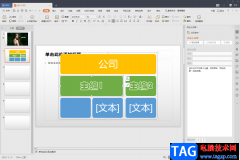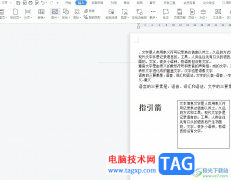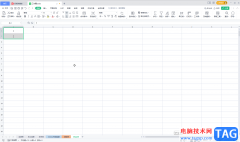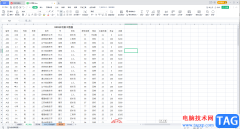作为一款热门的国产办公软件,wps软件为用户提供了文档、表格以及演示文稿等不同类型的编辑权利,为用户带来了许多的便利和好处,同时也满足了用户的编辑需求,当用户在wps软件中编辑文档文件时,发现页面上的文字都是横向排布的,用户想要将其设置成竖向排版并居中整个页面,却不是很清楚具体的操作过程,其实这个问题是很好解决的,用户直接在编辑页面上插入竖向文本框并输入文字,接着在绘图工具板块中点击对齐选项,随后将其设置为水平居中和垂直居中选项即可解决问题,详细的操作过程是怎样的呢,接下来就让小编来向大家分享一下wps文字变成竖排居中的方法教程吧,希望用户能够从中获取到有用的经验。
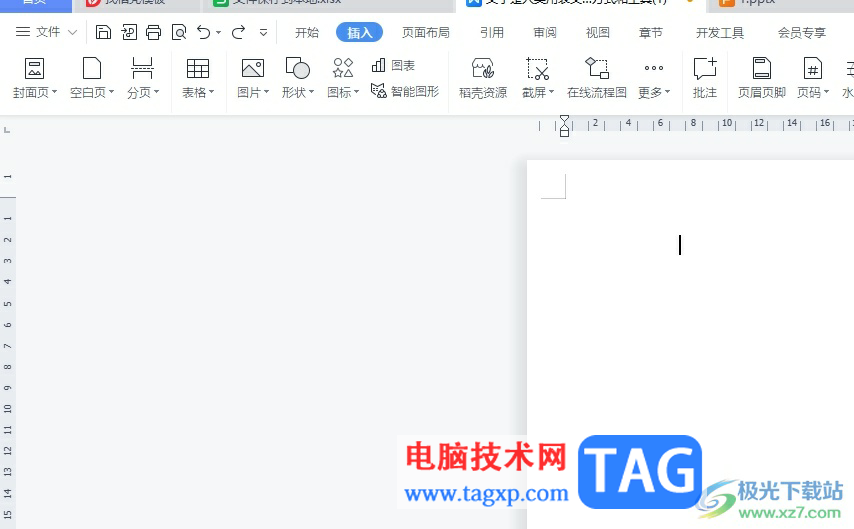
方法步骤
1.用户在电脑上打开wps软件,并来到文档文件的编辑页面上来进行设置
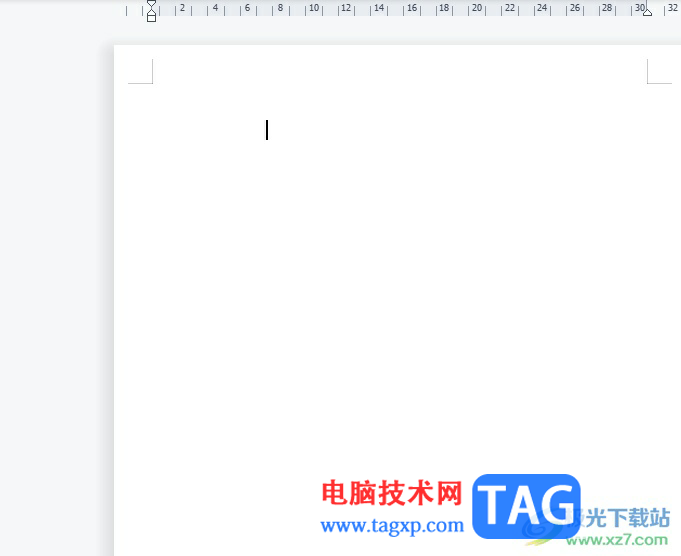
2.在页面上方的菜单栏中点击插入选项,将会显示出相关的选项卡,用户选择其中的文本框选项
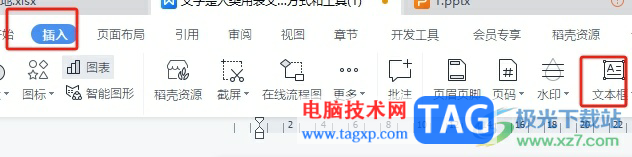
3.接着会展示出下拉选项卡,用户选择其中的竖向选项来进行文本框绘制
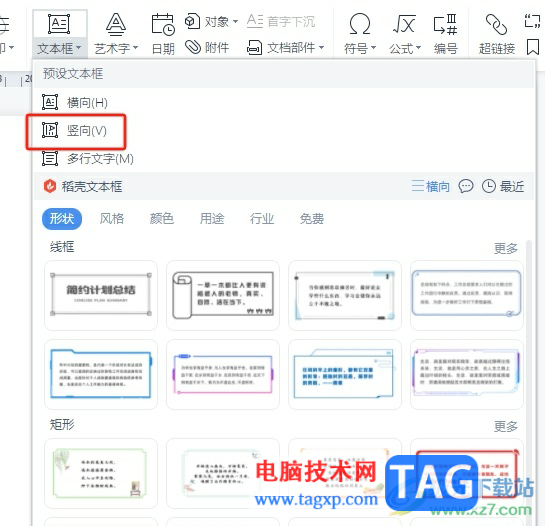
4.完成竖向文本框的绘制后,用户直接在方框中输入文字信息

5.这时需要用户在页面上方的菜单栏中点击绘图工具选项,在显示出来的选项卡中,用户选择其中的对齐选项
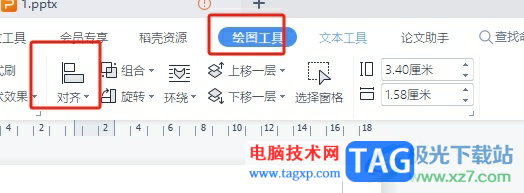
6.在弹出来的下拉选项卡中,用户依次选择水平居中选项和垂直居中选项即可解决问题
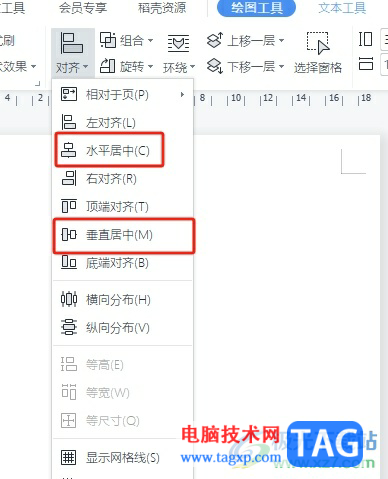
7.如图所示,回到编辑页面上,用户就可以看到文字实现了竖排居中
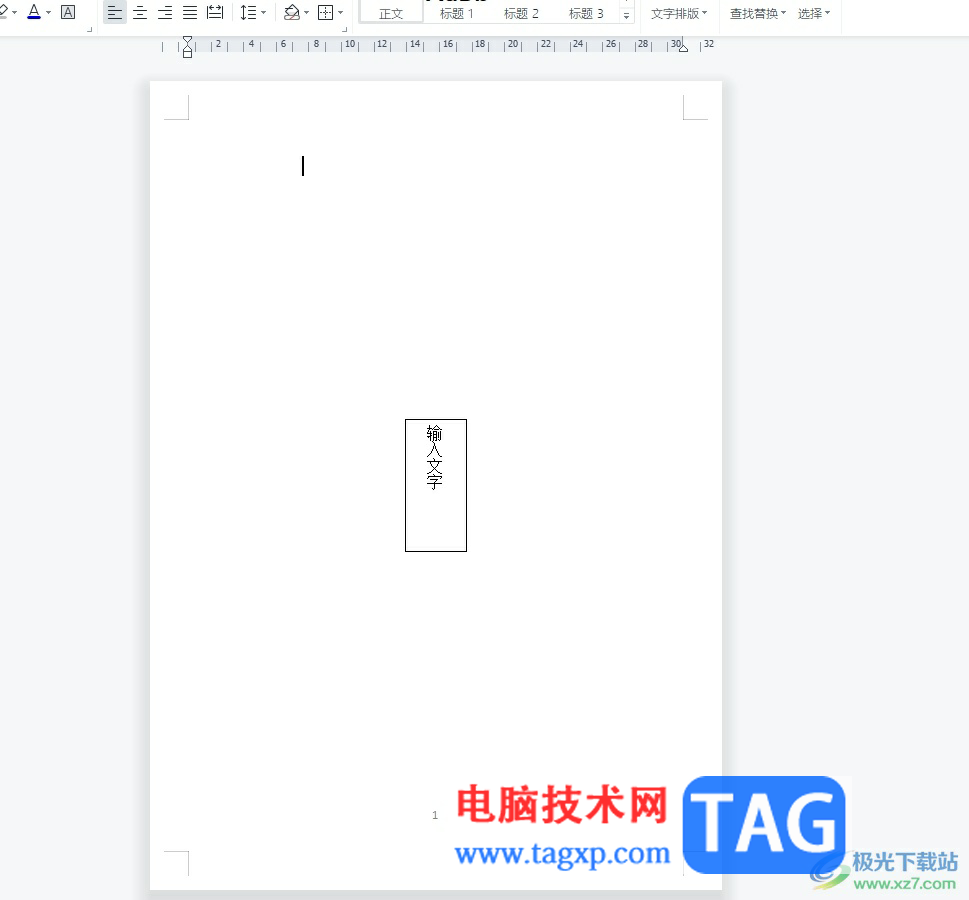
以上就是小编对用户提出问题整理出来的方法步骤,用户从中知道了大致的操作过程为点击插入竖向文本框——输入文字——绘图工具——对齐——水平居中——垂直居中这几步,方法简单易懂,因此感兴趣的用户可以跟着小编的教程操作试试看。